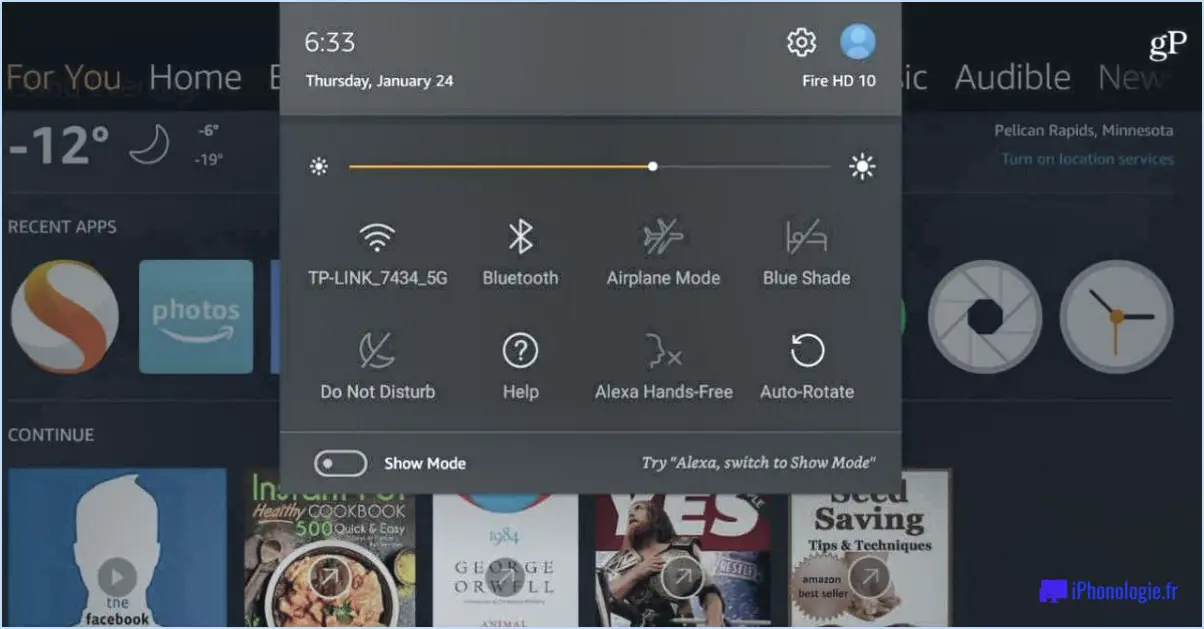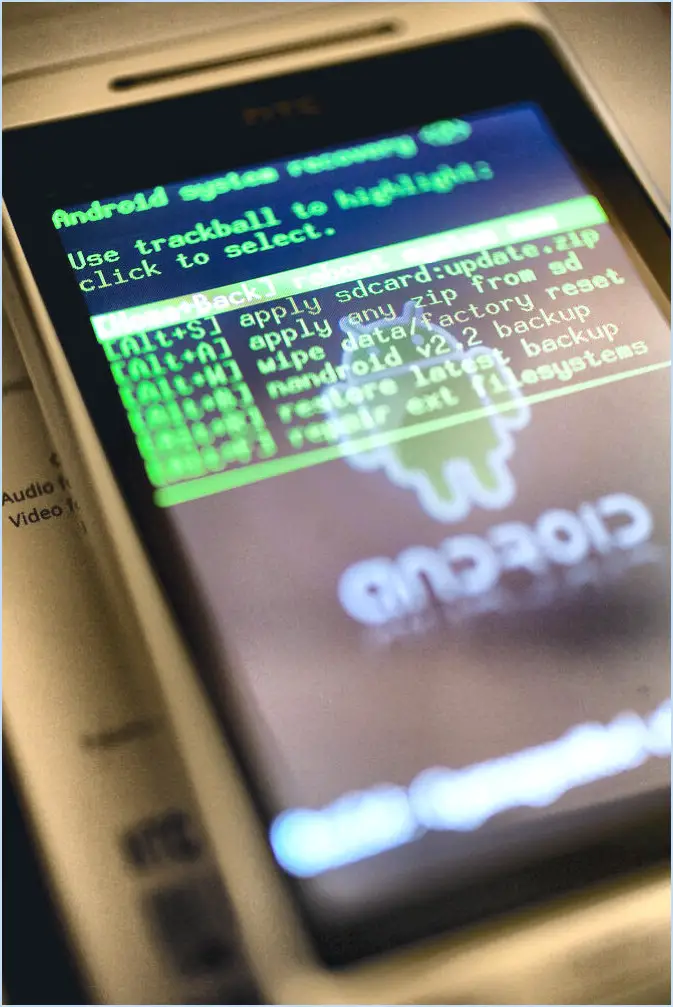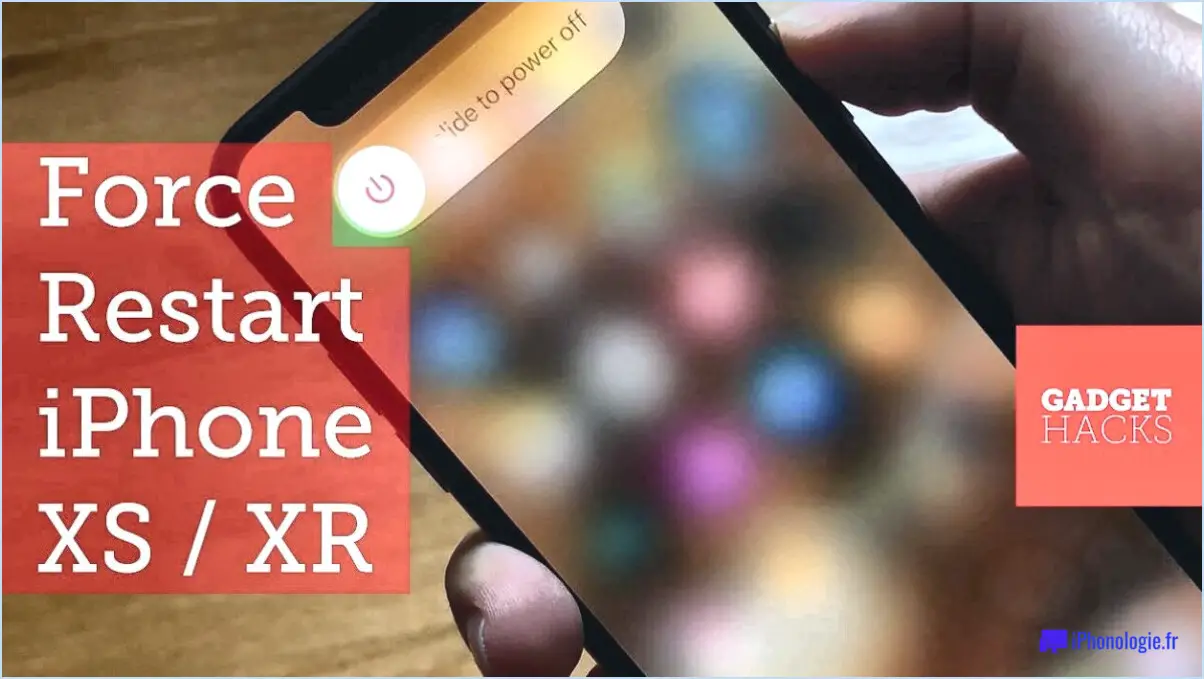Comment supprimer le compte invité de ma tablette Samsung?
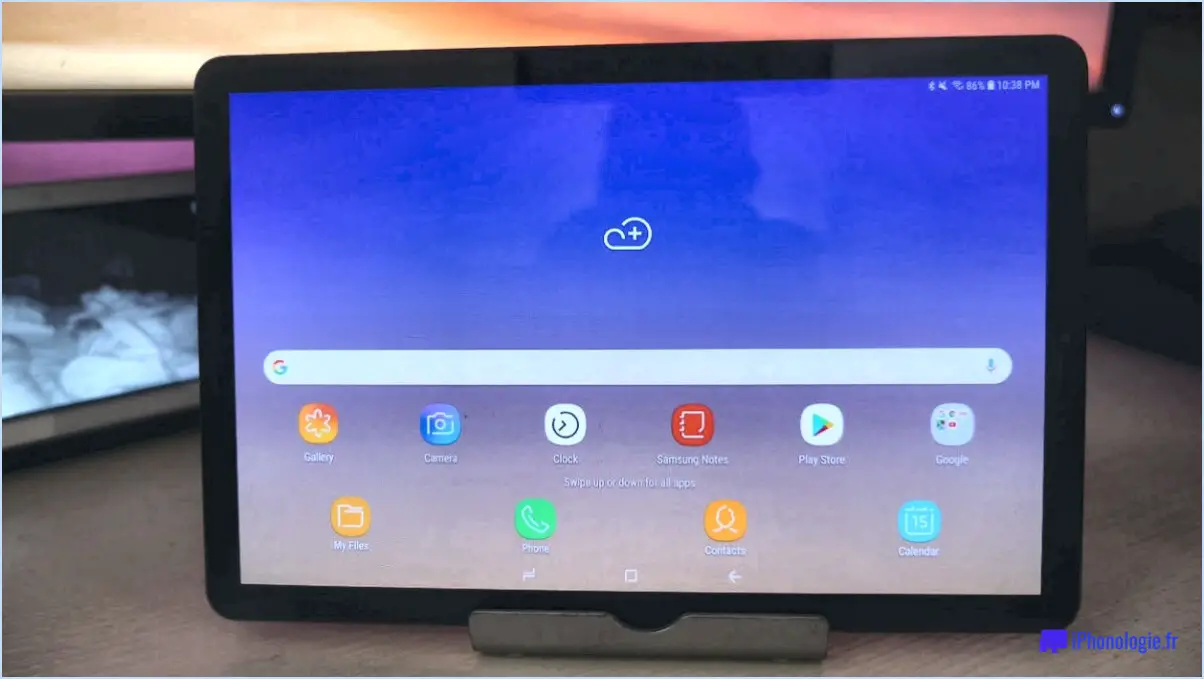
Pour supprimer le compte invité de votre tablette Samsung, procédez comme suit :
- Accédez aux paramètres : Déverrouillez votre tablette et accédez à l'écran d'accueil. Balayez vers le bas depuis le haut de l'écran pour faire apparaître le panneau de notifications, puis appuyez sur l'icône en forme de roue dentée "Paramètres". Vous accéderez ainsi au menu des paramètres de l'appareil.
- Utilisateurs et comptes : Dans le menu des paramètres, faites défiler vers le bas et localisez l'option "Utilisateurs et comptes". Cette section permet de gérer les différents profils d'utilisateurs et les comptes associés sur votre tablette.
- Sélectionnez Compte d'invité : Tapez sur "Utilisateurs et comptes" pour accéder à la liste des profils d'utilisateur configurés sur votre tablette. Recherchez le compte "Invité" dans la liste et tapez dessus.
- Supprimer le compte invité : Après avoir appuyé sur le compte "Invité", vous verrez apparaître des options relatives à ce compte. Recherchez l'option "Supprimer l'invité" et tapez dessus.
- Confirmation : Une demande de confirmation s'affiche pour s'assurer que vous souhaitez supprimer le compte d'invité. Confirmez votre décision en tapant sur "OK" ou "Supprimer", selon le libellé de l'invite.
- Suppression du compte : Une fois la décision confirmée, la tablette supprime le compte de l'invité de l'appareil. Ce processus peut prendre quelques instants car le compte et les données associées sont supprimés.
- Achèvement : Vous recevrez une notification ou un message indiquant que le compte invité a été supprimé avec succès de votre tablette Samsung.
N'oubliez pas que la suppression du compte Invité supprimera également toutes les données qui y sont associées, telles que les applications, les paramètres et les préférences. Si vous souhaitez conserver certaines données, veillez à les sauvegarder avant de supprimer le compte.
Comment supprimer le propriétaire de ma tablette?
A supprimer le propriétaire de votre tablette, procédez comme suit :
- Allez à Paramètres.
- Naviguez jusqu'à Comptes.
- Tapez sur le bouton nom du propriétaire.
- Choisissez l'option le retirer de la liste des propriétaires.
Vous pouvez également :
- Accéder Paramètres.
- Sélectionner Utilisateurs & Comptes.
- Choisir les profil du propriétaire.
- Opter pour supprimer son droit de propriété.
N'oubliez pas de sauvegarder les données importantes avant de procéder à des modifications.
Comment supprimer le compte invité de mon ordinateur portable?
Pour supprimer le compte d'invité sur votre ordinateur portable, accédez au Panneau de configuration et localisez la section Comptes d'utilisateur. A l'intérieur, vous pouvez procéder à la suppression du compte invité.
Comment sortir mon Android du mode invité?
Pour quitter le mode invité sur votre appareil Android, suivez les étapes suivantes :
- Code de déverrouillage: Saisissez le code de verrouillage de votre appareil pour quitter le mode invité.
- Code oublié: Si vous ne connaissez pas le code, réinitialisez votre appareil aux paramètres d'usine.
N'oubliez pas que la réinitialisation effacera vos données ; assurez-vous donc d'avoir des copies de sauvegarde.
Comment supprimer un compte invité sur Google?
Pour supprimer un compte invité sur Google, connectez-vous à votre compte Google. Ensuite, accédez à la page "Mon compte" et sélectionnez "Famille & Autres utilisateurs" dans la colonne de gauche. Localisez le compte d'invité que vous souhaitez supprimer sous "Autres utilisateurs" et cliquez sur "Supprimer cet utilisateur".
Comment ouvrir le mode invité de Samsung?
Pour ouvrir Mode invité Samsung, procédez comme suit :
- Balayez vers le bas depuis le haut de l'écran avec deux doigts.
- Tapez sur le Invité.
Ceci activera Mode invité sur votre appareil Samsung, ce qui permet à quelqu'un d'autre de l'utiliser sans accéder à vos données personnelles. Le mode invité est une fonction utile pour garantir la confidentialité et la sécurité lorsque vous prêtez votre téléphone à d'autres personnes. N'oubliez pas de quitter le mode invité lorsque vous n'en avez plus besoin pour reprendre l'utilisation normale de votre appareil. Profitez de la commodité et de la tranquillité d'esprit qu'offre le mode invité de Samsung !
Comment modifier le mode invité sur Android?
Pour modifier le mode invité sur Android, suivez les étapes suivantes :
- Ouvrez le menu Paramètres .
- Tapez sur Wi-Fi.
- Tapez sur le nom du réseau auquel vous êtes connecté.
- Faites défiler vers le bas et tapez sur Mode invité.
- Tapez sur l'interrupteur pour activer le mode Mode invité pour l'activer ou le désactiver.
En suivant ces étapes, vous pouvez facilement activer ou désactiver la fonction Mode invité sur votre appareil Android et donner un accès temporaire aux invités sans compromettre vos données personnelles.
Comment désactiver le mode invité?
Le mode invité est une fonctionnalité pratique pour l'accès à Internet sans justificatifs d'identité. Pour la désactiver, connectez-vous à l'aide de votre nom d'utilisateur et de votre mot de passe. Ensuite, accédez aux paramètres de votre appareil et naviguez jusqu'à la section du mode invité. Désactivez l'option mode invité. Cela garantit un accès sécurisé et des paramètres personnalisés pour les utilisateurs autorisés.
Comment désinstaller une application d'administrateur d'appareil?
Pour désinstaller une application d'administrateur d'appareil, procédez comme suit :
- Ouvrez l'application Paramètres sur votre appareil.
- Naviguez vers Sécurité > Administrateurs de périphériques.
- Recherchez l'application que vous souhaitez désinstaller dans la liste.
- Tapez sur le nom de l'application.
- Sélectionnez Désactiver pour révoquer ses privilèges d'administrateur de périphérique.
- Une demande de confirmation s'affiche ; tapez sur Désactiver.
L'application sera maintenant désinstallée de votre appareil en tant qu'administrateur de l'appareil.